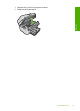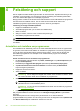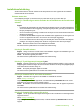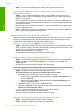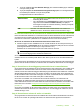Basic User's Guide
• Lösning 3: Se till att du använder rätt typ av telefonsladd.
•
Lösning 4: Se till att annan kontorsutrustning är korrekt ansluten.
•
Lösning 5: Försöka ta bort delaren
•
Lösning 6: Kontrollera att telefonjacket fungerar som det ska.
•
Lösning 7: Kontrollera om telefonlinjen brusar.
•
Lösning 8: Kontrollera att anknytningstelefoner eller annan utrustning på telefonlinjen inte
används.
•
Lösning 9: Kontrollera att enheten är ansluten till en analog telefonlinje
•
Lösning 10: Om du använder en DSL-tjänst, se till att du har installerat ett DSL-filter.
•
Lösning 11: Om du använder en DSL-tjänst, se till att DSL-modemet är ordentligt jordat.
•
Lösning 12: Om du använder en PBX- eller ISDN-omvandlare, kontrollera att du använder en
port som är avsedd för fax- och telefonanvändning.
•
Lösning 13: Leta efter och åtgärda eventuella felmeddelanden
•
Lösning 14: Om du använder en PBX-, FoIP- eller ISDN-omvandlare ska du sänka
faxhastigheten
•
Lösning 15: Om du faxar via Internet med en IP-telefon kan du försöka igen vid ett senare tillfälle.
Lösning 1: Kontrollera att enheten är konfigurerad på rätt sätt för faxning
Åtgärd: Se till att konfigurera enheten ordentligt för faxning, med utgångspunkt i den
utrustning och de tjänster som är anslutna till samma telefonlinje som enheten. Mer information
finns i avsnittet ”
Konfigurera faxfunktionerna på HP Photosmart” på sidan 14.
Kör sedan ett faxtest för att kontrollera enhetens status och att den är korrekt konfigurerad.
Så här testar du faxinställningarna från kontrollpanelen
1. Lägg oanvänt vanligt vitt papper i storleken Letter eller A4 i inmatningsfacket.
2. Tryck på Inställningar.
3. Tryck på nedåtpilen tills Verktyg är markerat och tryck sedan på OK.
4. Tryck på nedåtpilen tills Kör faxtest är markerat och tryck sedan på OK.
HP Photosmart visar teststatus i teckenfönstret och skriver ut en rapport.
5. Läs igenom rapporten.
• Om testet lyckas men du fortfarande har problem med att faxa kontrollerar du att
faxinställningarna i rapporten är riktiga. En tom eller felaktig faxinställning kan skapa
problem vid faxning.
• Om testet misslyckas bör du läsa igenom rapporten för att veta hur du ska rätta till
eventuella problem.
6. När du har hämtat faxrapporten från HP Photosmart trycker du på OK.
Om det behövs löser du eventuella problem och kör testet igen.
Enheten skriver ut en rapport med testresultaten. Om testet misslyckas bör du läsa igenom
rapporten för att veta hur du ska rätta till problemet.
Mer information finns i
”
Faxtestet misslyckades” på sidan 61
Orsak: Produkten har inte konfigurerats på korrekt sätt för faxning.
Om detta inte löser problemet kan du försöka med nästa lösning.
Lösning 2: Slå på enheten.
Åtgärd: Titta på teckenfönstret på enheten. Om teckenfönstret är tomt och Lyser-lampan är
släckt, är enheten avstängd. Kontrollera att nätsladden är ordentligt ansluten till enheten och till
ett vägguttag. Tryck på Lyser för att sätta på enheten.
Orsak: Produkten var avstängd.
Felsökning - fax 45
Svenska